
Spartieji klavišai šiek tiek palengvina mūsų gyvenimą. Taip pat, jei dažnai dirbame su „Microsoft Word“, galime juos naudoti. Kadangi tai mums palengvins darbą su gerai žinomu dokumentų redaktoriumi. Kai kurie spartieji klavišai nesikeičia, palyginti su kai kuriais, kuriuos paprastai naudojame kompiuteryje.
Todėl žmonėms, kurie turi dažnai dirbkite su „Microsoft Word“ savo kompiuteryje, šie spartieji klavišai tikrai bus gera pagalba. Jie leis geriau naudoti vieną iš svarbiausių įrankių. Tai daugeliu atvejų leidžia sutaupyti šiek tiek laiko.
- Ctrl + A: Atidaryti failus
- Ctrl + B: Atlikite paiešką
- Ctrl + C: Kopijuoti
- Ctrl + D: Lygiuoti tekstą į dešinę
- Ctrl + E: Pasirinkite viską „Microsoft Word“
- „Ctrl“ + G: Išsaugoti kaip
- Ctrl + H: Teksto lentelė
- Ctrl + I: Eiti į…
- Ctrl + J: Pateisinkite tekstą dešinėje ir kairėje
- Ctrl + K: Kursyvas
- Ctrl + L: Pakeisti tekstą
- „Ctrl“ + M: Pakeiskite to paties šriftą
- Ctrl + N: Laiškas paryškintas
- Ctrl + P: Spausdinti dokumentą
- „Ctrl“ + Q: Lygiuoti tekstą į kairę
- Ctrl + R: Uždarykite dokumentą, kurį tuo metu naudojame
- Ctrl + S: Teksto pabraukimas
- Ctrl + T: Centruoti / lygiuoti tekstą į dokumento vidurį
- Ctrl + U: Atidarykite naują tuščią dokumentą „Microsoft Word“
- Ctrl + V: Įklijuokite
- Ctrl + X: Nupjauti
- Ctrl + Y: Leidžia perdaryti paskutinį atliktą pakeitimą
- Ctrl + Z: Leidžia anuliuoti paskutinį atliktą pakeitimą
- „Ctrl“ + SHIFT + F: Leidžia pakeisti tekste naudojamą šriftą
- „Ctrl“ + SHIFT + W: Taikyti teksto stilius
- „Ctrl“ + SHIFT +>: Padidinkite šrifto dydį tam tikru momentu
- „Ctrl“ + SHIFT +: Sumažinkite šrifto dydį tam tikru momentu
- „Ctrl“ + +: Viršutinio indekso prieiga
- „Ctrl“ + (: Rodyti arba slėpti „Microsoft Word“ formatavimo simbolius
- „Ctrl“ +: Sumažina šrifto dydį
- „Ctrl“>: Padidinkite šrifto dydį
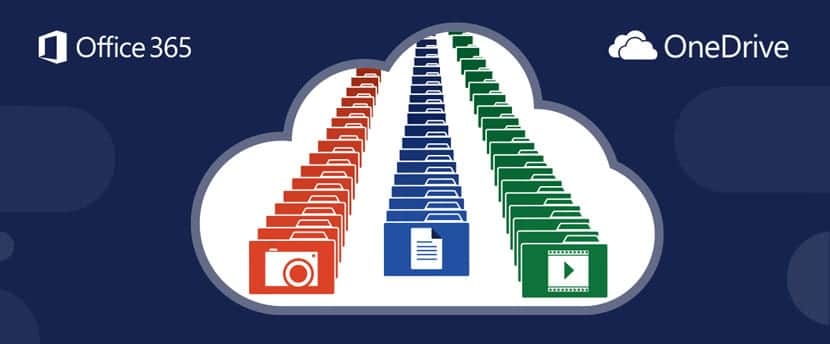
- Ctrl + 1: Vienos eilutės atstumas
- Ctrl + 2: Dvigubas tarpas
- „Ctrl + Home“: Žymeklį uždeda atidaryto dokumento pradžioje
- „Ctrl“ + pabaiga: Užveskite žymeklį to puslapio pabaigoje, kuriame esame
- Ctrl + Enter: Nauja pastraipa
- „Ctrl“ + „Del“: Ištrinkite žodį žymeklio dešinėje
- „Ctrl“ + grįžimo klavišas: Ištrinkite žodį kairėje žymeklio
- „Ctrl“ + Puslapio aukštyn: Grįžkite į ankstesnį puslapį
- „Ctrl“ + puslapis žemyn: Pereiti į kitą puslapį
- „Ctrl“ + rodyklė kairėn: Perkelia žymeklį į kitą žodį kairėje
- „Ctrl“ + dešinė rodyklė: Perkelia žymeklį į kitą žodį žymeklio dešinėje
- „Ctrl“ + rodyklė aukštyn: Perkelkite žymeklį į ankstesnę „Microsoft Word“ pastraipą
- „Ctrl“ + rodyklė žemyn: Perkelia žymeklį į kitą dokumento pastraipą
- „Ctrl“ + ALT + Q: Eikite į «Ką norite daryti?».
- „Ctrl“ + ALT + „Shift“ + S: „Microsoft Word“ stilių meniu
- „Ctrl“ + ALT + R: Prekės ženklo simbolis (®)
- „Ctrl“ + ALT + T: Prekės ženklo simbolis (™)
Ekrano nuotraukos „Windows 10“:
48 maršrutai kompiuterio klaviatūra „Windows 10“. Tai mums padeda ir taupo laiką rašant rašytinius dokumentus. Tiesa ta, kad mes neskaitome programos gairių ir nesistengiame jų išmokti ir dar mažiau jas prisiminti. Veiksminga juos žinoti ir ypač įdomu atrasti keletą iš daugybės „Windows“ paslapčių.